敬业签Windows电脑桌面云便签怎么设置便签每半小时一次提醒?
一、打开已登录的敬业签Windows电脑桌面云便签;
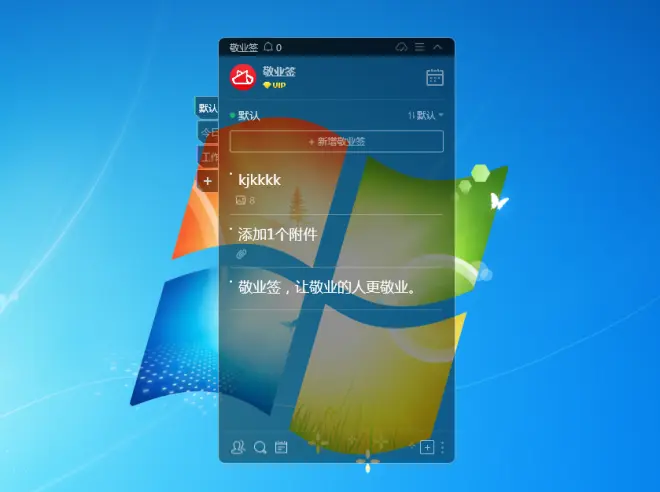
二、点击默认界面上方的用户头像,或者按下默认快捷键Alt+Z,也可以点击敬业签右上角的设置按钮,在弹出的操作选项中找到设置,进入系统设置页面;
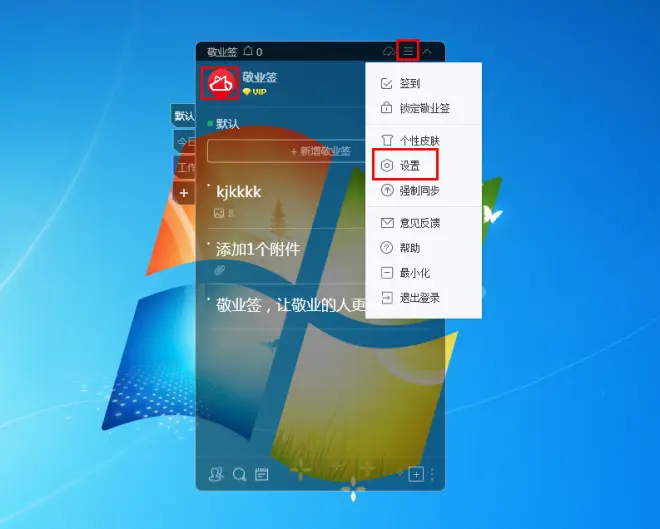
三、在系统设置窗口中,点击左侧的“提醒设置”,在提醒设置中找到“重要事项提醒”;
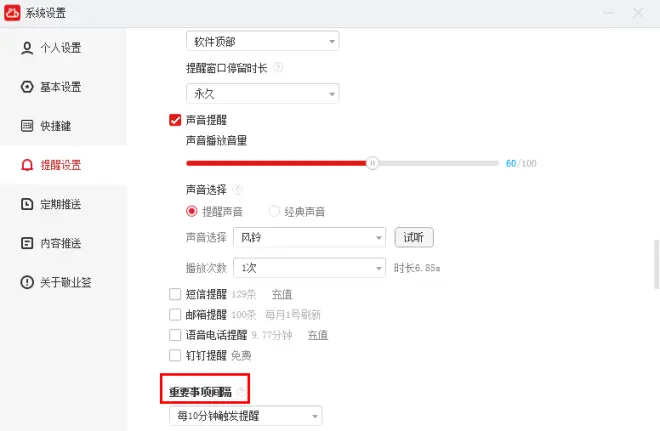
四、选择重要事项的间隔提醒时间,可设置每5分钟触发提醒、每10分钟触发提醒或者每30分钟触发提醒,点击选择要设置的重要事项间隔提醒时间;
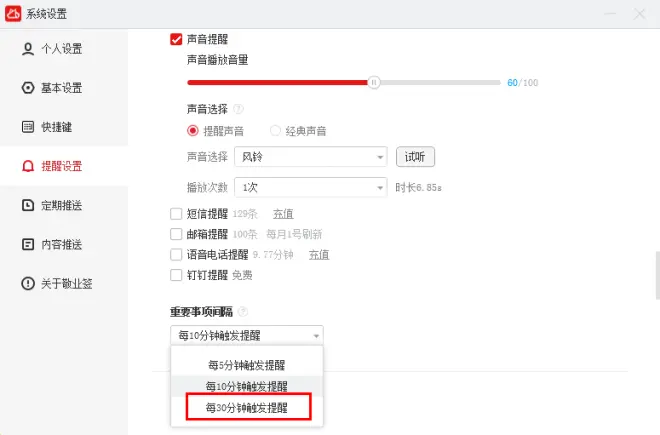
五、设置完成后,返回敬业签主界面,新增或者编辑一条便签内容,点击编辑框左下角的时钟提醒图标,打开时间提醒设置,设置提醒时间,开启重要事项提醒,可看到设置后的重要事项提醒的间隔时间,确定并保存该条便签即可设置成功。
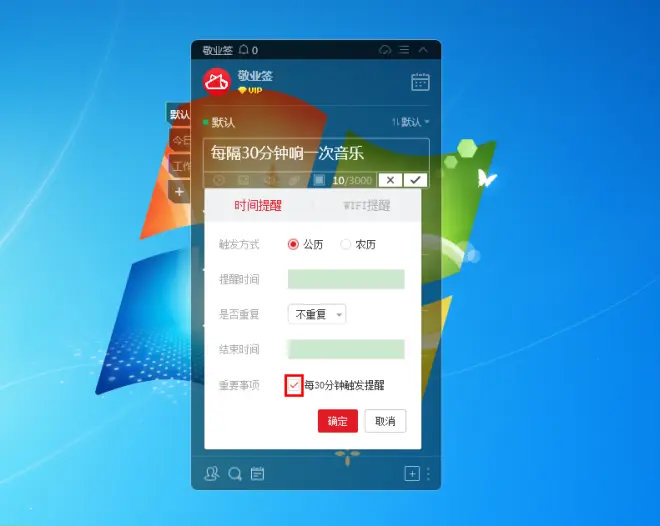
注:
1. 敬业签每30分钟间隔的重要事项提醒会在设置的提醒时间到期后开始执行,每半小时一次提醒,在将该条任务事项手动标记完成后,将不再间隔循环提醒;
2. 敬业签云便签支持在Windows电脑、苹果Mac电脑、安卓手机、苹果手机以及iPad等不同设备端口使用,各端重要事项提醒间隔独立设置,不随其他端的设置同步。

